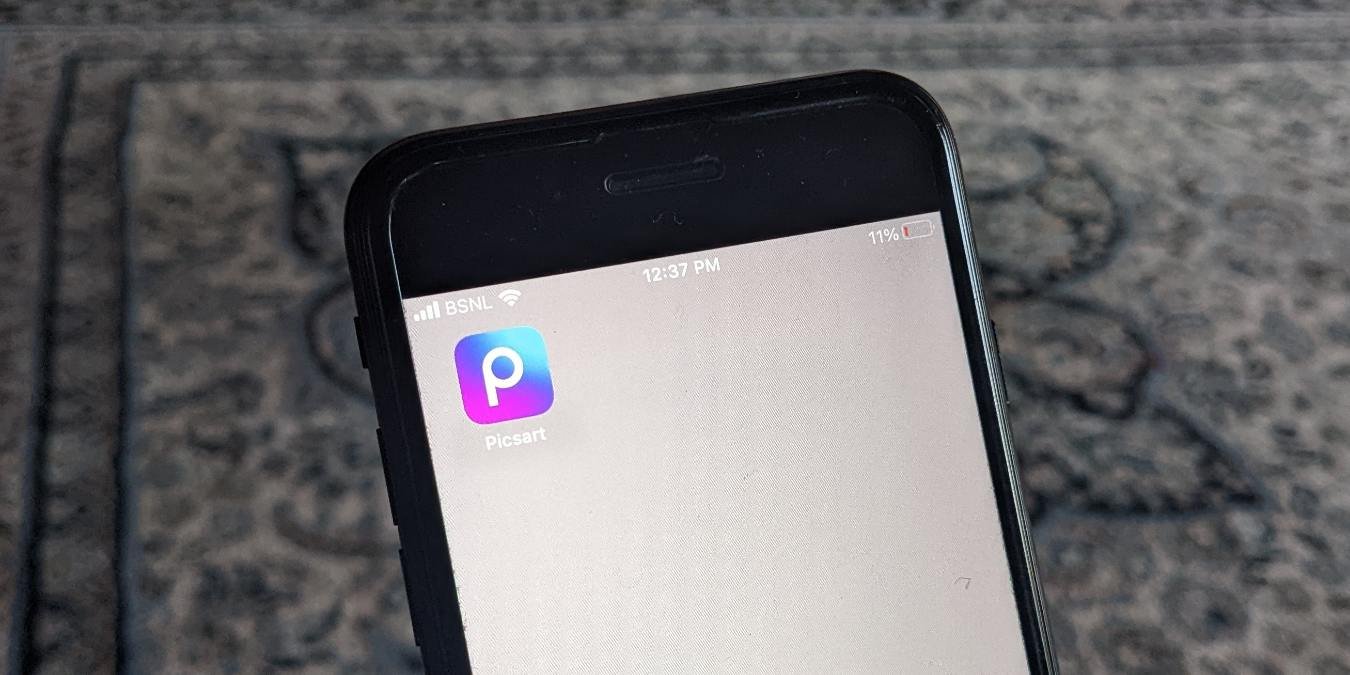Picsart – потрясающее приложение для редактирования фотографий, доступное как на Android, так и на iPhone. Узнайте, как с его помощью бесплатно изменить фон фотографии на мобильном устройстве.
Совет. Picsart — не единственное хорошее приложение для редактирования изображений. Если вам нравятся варианты, изучите эти Топ приложений для редактирования фотографий, которые вы можете получить бесплатно !
Как бесплатно изменить фон фотографии в Picsart
Премиум-версия Picsart, также известная как Picsart Gold, предлагает возможность прямой замены фона фотографий. Однако в бесплатной версии такой возможности нет. Для изменения фона фотографии в бесплатной версии необходимо удалить исходный фон, а затем добавить новый фон.
Удалить существующий фон
- Запусти
Contents
Как бесплатно изменит
/store/apps/details?id=com.picsart.studio&hl=en_IN&gl=US" target="_blank" rel="noopener" title="Андроид">Андроид | iOS ) на телефоне Android или iPhone.Удалить существующий фон
- Если вы используете приложение впервые, вам будет предложено создать учетную запись. Либо нажмите кнопку «Пропустить» вверху.
Примечание. вас могут попросить установить премиум-версию Picsart несколько раз во время использования приложения. Нажмите кнопку «Назад», проведите пальцем, чтобы вернуться назад, или нажмите значок крестика вверху, чтобы закрыть экран Picsart Gold.
- Откройте фотографию с фоном, который вы хотите изменить в Picsart.
- Прокрутите список инструментов внизу и нажмите «Вырез». Этот инструмент позволяет выбрать объект и удалить его с фона, создав вырезку из фотографии или наклейку.
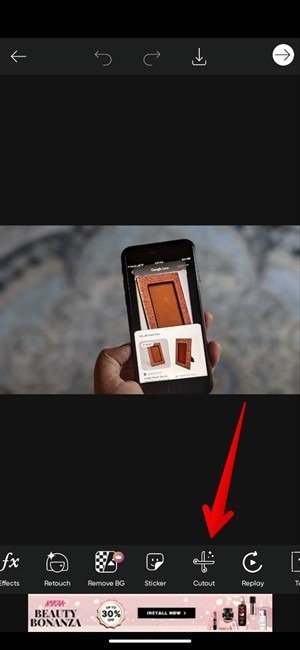
- Вас ждут различные инструменты вырезания, позволяющие отделить объект от фона. Нажмите на инструмент «Портрет», чтобы позволить Picsart автоматически определять объект на изображении в зависимости от типа объекта. Выберите один из следующих вариантов: человек, лицо, одежда, небо и голова.
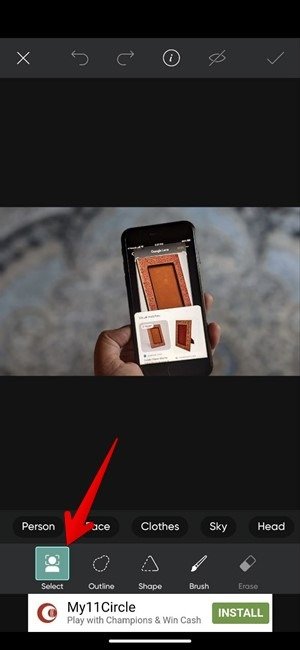
- Нажмите «Инструмент контура», если вас не устраивает автоматический выбор или вы хотите вручную выбрать тему, которую хотите сохранить. Обведите контур объекта или рисунка на нем, чтобы выбрать его. Выделенная часть сохранится, а остальная часть будет удалена, поэтому отметьте соответствующим образом.
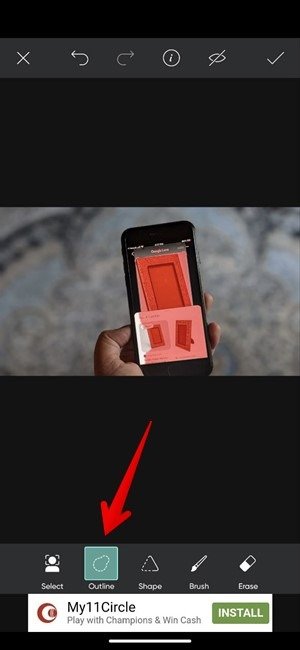
Совет. вы даже можете использовать инструменты «Кисть» или «Форма» на Android, чтобы выделить вырез.
<ол старт="7">
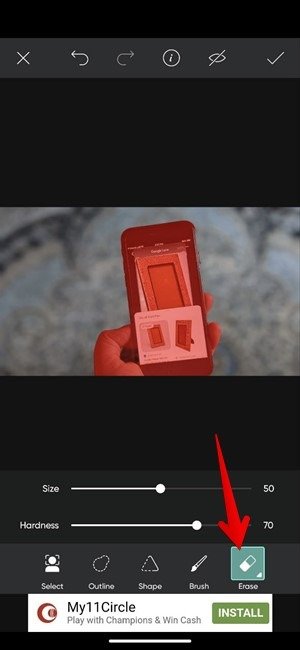
На iPhone нажмите значок галочки вверху, затем нажмите инструмент «Стереть».
- Если вы хотите проверить, правильно ли выбран объект, в любой момент нажмите значок «глаз», чтобы просмотреть выделенный объект без его фона.
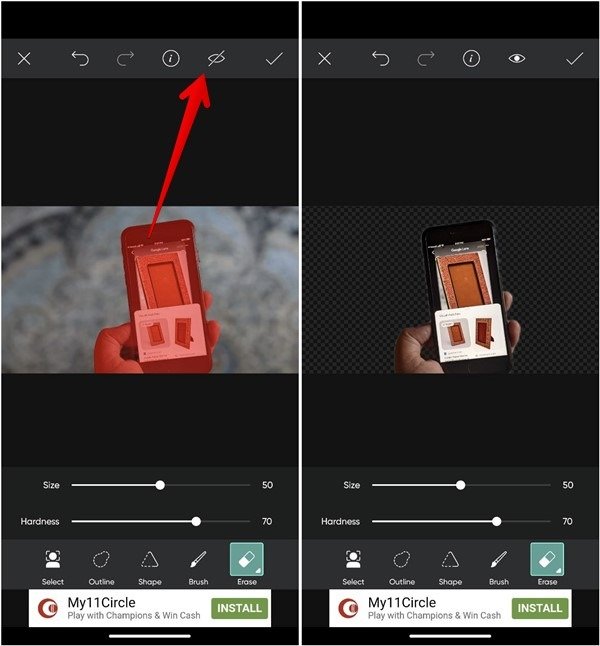
- Если вы будете удовлетворены своим выбором, нажмите на значок галочки (Android) или кнопку «Сохранить» (iPhone) вверху.
- Если вы просто хотите удалить фон изображения, все готово. Нажмите значок «Загрузить» вверху, чтобы сохранить изображение на телефон.
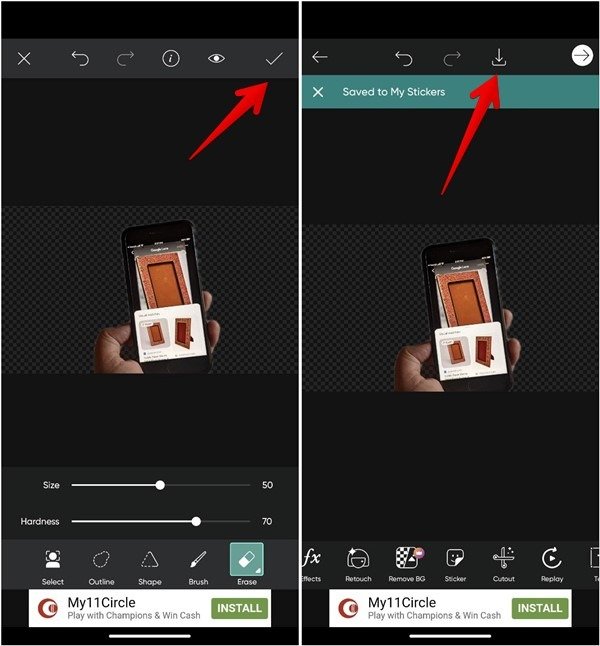
Но если вы хотите изменить фон инструмента «Изображение», обратитесь к следующему разделу.
Добавить новый фон
- Открыв в Picsart вырез для фотографии, прокрутите список инструментов внизу и нажмите «Вписать». Этот инструмент позволяет изменить размер выреза и добавить к нему фон.
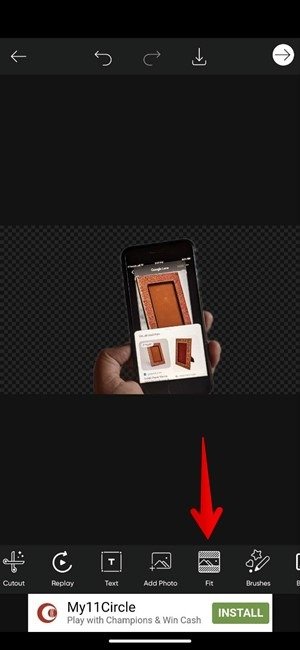
Совет: используйте инструмент «Текст» для добавить водяной знак на ваши фотографии .
- Нажмите на инструмент «Соотношение» и выберите нужный размер изображения — например, 3:4, 16:9, квадрат или книжную — из доступных вариантов.
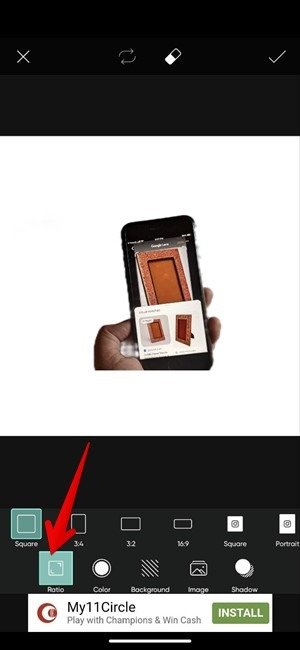
- Для корректировки объекта на фоне используйте жест сведение и разведение пальцев.
- Вы можете добавить сплошной цвет, фон Picsart или изображение с телефона в качестве фона, используя параметры рядом с инструментом «Соотношение»: «Цвет», «Фон», «Изображение».
Цвет >: если вы предпочитаете однотонный фон, нажмите «Цвет» и выберите предпочтительный цвет. Используйте палитру цветов, чтобы выбрать цвет, или используйте инструмент «Пипетка», чтобы выбрать цвет объекта и добавить его на фон.
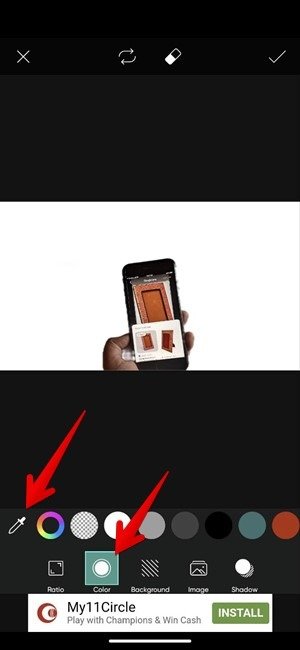
Фон : нажмите «Фон», чтобы выбрать изображение из галереи Picsart.
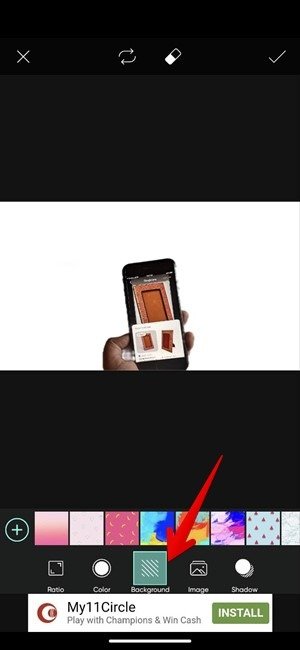
Изображение : альтернативно нажмите кнопку «Изображение», чтобы выбрать изображение со своего телефона. Нажмите значок «Добавить изображение» слева на панели карусели выше, нажмите значок стрелки вверху, затем выберите папку, содержащую ваше изображение, и выберите изображение, которое вы хотите использовать в качестве фона.
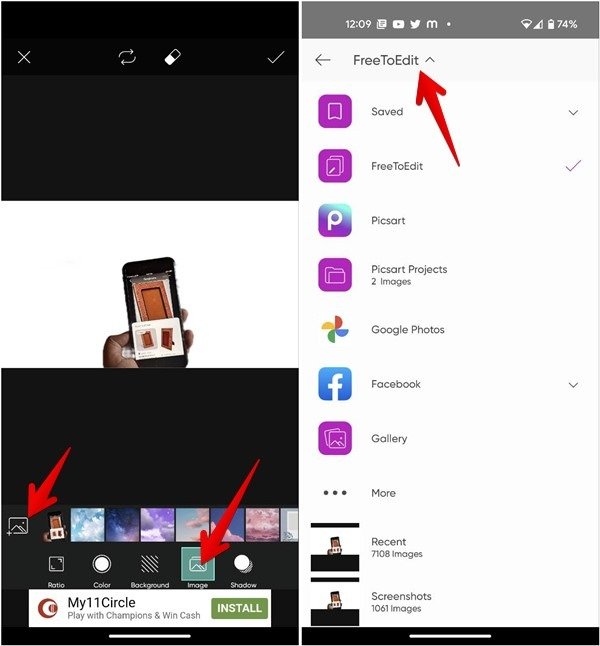
- После добавления фона к изображению нажмите кнопку «Тень», чтобы улучшить все изображение и сделать его реальным, отрегулировав его свойства размытия и тени.
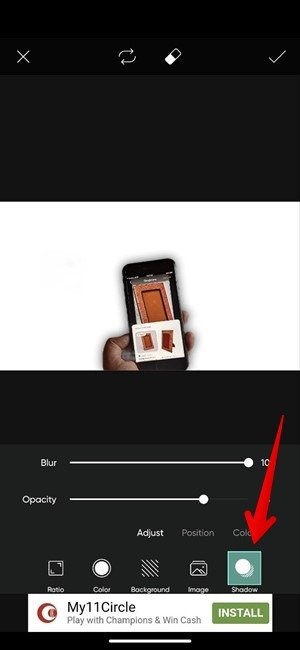 Добавить новый фонвас устраивает окончательное изображение, нажмите на значок галочки (Android) или кнопку «Применить» (iPhone).
Добавить новый фонвас устраивает окончательное изображение, нажмите на значок галочки (Android) или кнопку «Применить» (iPhone).
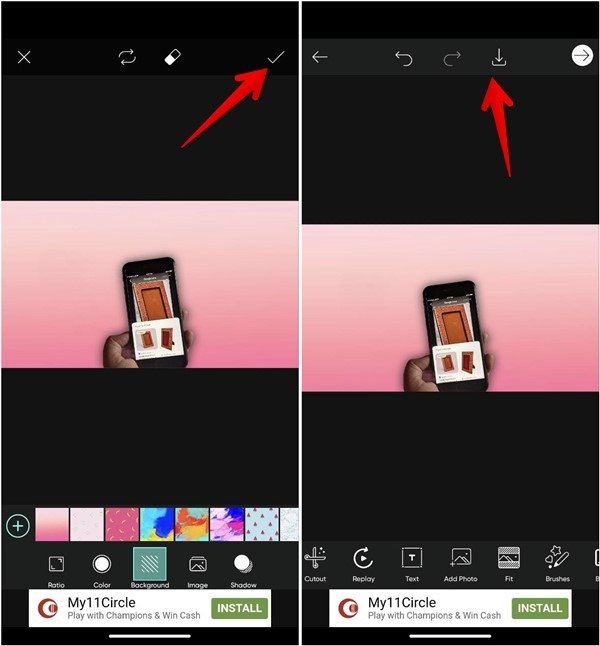
Удалить ненужные объекты
Ищете дополнительные советы по редактированию изображений? Узнайте, как достичь превратить картинку в обои и удалить ненужные объекты с изображения .